热门标签
热门文章
- 1大模型八股文_glm num_beams
- 2Vue 3.2+Vite2 + Element-Plus 开发的后台管理系统(后台模板)_vue3 + javascript + elementplus后台框架教程
- 3前端开发必须要会的:macos启动一个本地web服务器访问本地html文件并在手机上访问html文件_python前端 macos
- 4raid5坏了一块盘怎么办_机械硬盘的坏道处理——屏蔽之
- 5“GPG 错误导致没有公钥,无法验证签名”的问题解决_由于没有公钥,无法验证下列签名: no_pubkey f42ed6fbab17c654
- 6js伪随机数,每次运行都产生相同的随机数_js math.seed
- 7webassembly003 MINISIT mnist/convert-h5-to-ggml.py
- 82024最强版软件测试面试攻略,助你直通大厂!
- 9对称二叉树_如果二叉树的左右子树的结构是对称的,即两棵子树皆为空,或者皆不空,则称该二叉树
- 10matlab 求解目标规划的序贯算法_matlab 求解目标规划的序贯式算法
当前位置: article > 正文
解决Eclipse报错:The import java.sql cannot be resolved_eclipse jdk21 java.sql 引用问题
作者:繁依Fanyi0 | 2024-02-07 18:39:36
赞
踩
eclipse jdk21 java.sql 引用问题
通过查询了解到,出现这个错误的原因是因为Eclipse引用了不同版本JDK或JRE导致的。Eclipse会按照最初的开发环境默认选择对应的。如Eclipse上有jdk1.4开发的环境工程,当你在引入高版本jdk1.6开发的工程时,以上问题就出现了。
目录
①打开项目,在工具栏找到【project】→【properties】
②找到以前安装的JDK文件(根据自己的选择),点击【remove】,最后点击【Apply and Close】
解决办法:
①打开项目,在工具栏找到【project】→【properties】
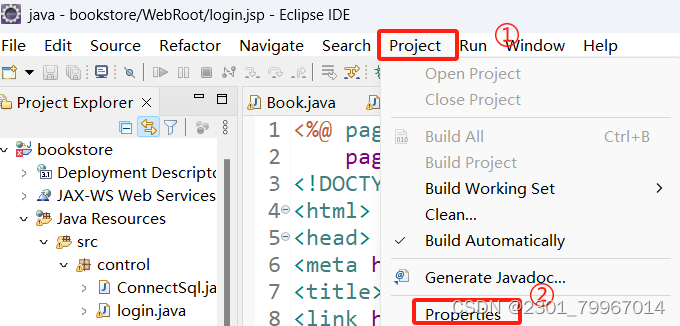
②找到以前安装的JDK文件(根据自己的选择),点击【remove】,最后点击【Apply and Close】
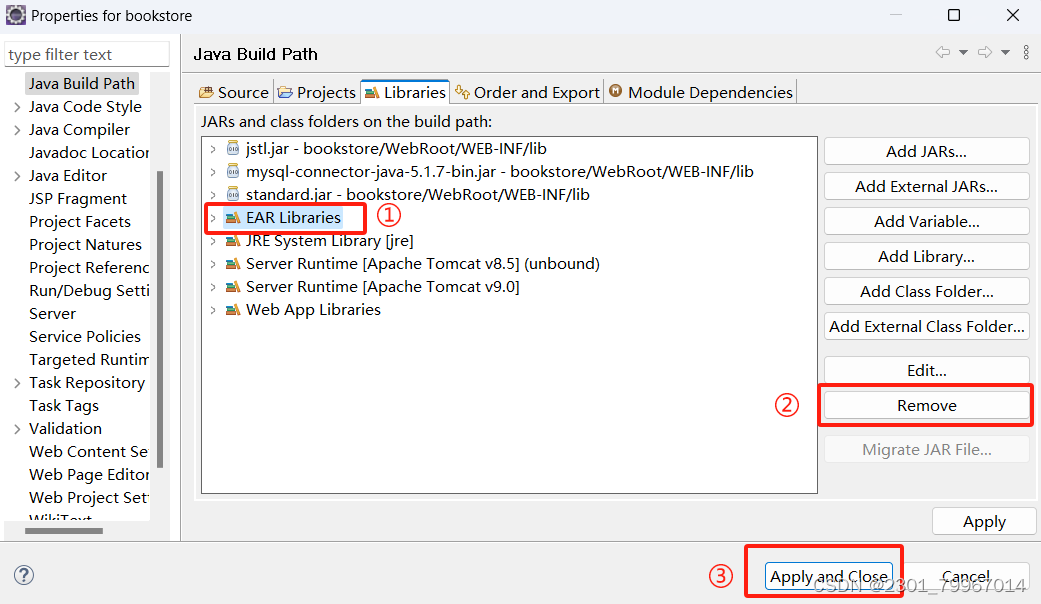
我的到这一步就不报错了,但是我看其他资料上写,还要添加一个东西,在下面作为补充进行记录,
补充:
添加jdk
右键项目的【Referenced Libarary】–>【Build Path】–>Add Libraries–>选择JRE System Library 然后Next -->Workspace default JRE(这个时候选的就是第二步选中的那个JDK)–>Finish

这时候项目里的文件,懂事的话就应该好了。
如果按照上面的方法还没弄好,那就索性打开“控制面板”,把之前安装的JDK删掉,重新安装,然后再按照上面的步骤做一遍。
注意事项:
以后新建java项目的时候,记得JRE不要选第一个(Use an execution environment JRE),而要手动选择第二个(Use a project specific JRE),下拉框里选择自己要用的那个JDK。
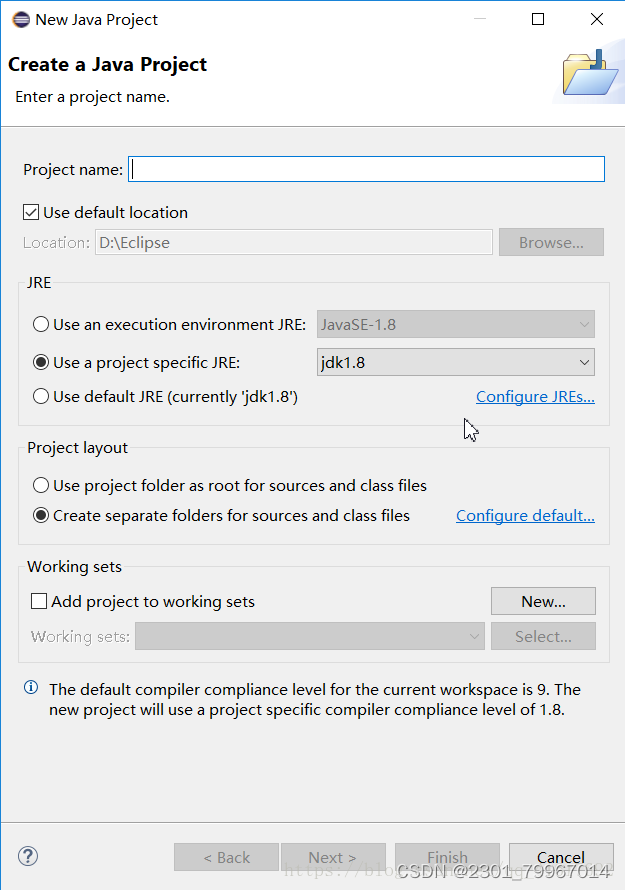
声明:本文内容由网友自发贡献,不代表【wpsshop博客】立场,版权归原作者所有,本站不承担相应法律责任。如您发现有侵权的内容,请联系我们。转载请注明出处:https://www.wpsshop.cn/w/繁依Fanyi0/article/detail/66850
推荐阅读
相关标签



